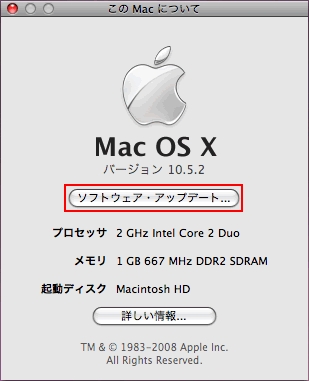parallels desktop設定前に確認すること、用意するもの
Parallels Desktop for Macを使用してMacに設定する際に確認することと用意するものをまとめました。
- Intelプロセッサを搭載したMacである
- ディスクとメモリの空き容量を確認する
- Windows OSを用意する
- あると便利なWindows用ソフト
■Intelプロセッサを搭載したMacである
MacでWindowsを動かすためにはIntelプロセッサを搭載したMacであることが必須となります。
Parallels Desktop for Macでの対応OSは、Mac OS X 10.4.11 以上、Mac OS X10.5.2以上となっていますので現在のOSバージョンを確認し、ソフトウェアアップデートを行い最新の状態にしておきましょう。
1.画面左上のリンゴのマークをクリックして、「このMacについて」を選択します。
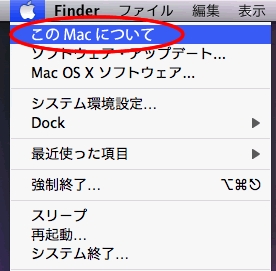
2.Intel Macの場合は、表示されたウインドウのプロセッサ欄にIntelの文字があります。
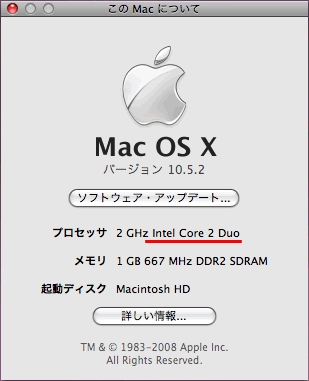
3.定期的にファームウェアを更新しているのでソフトウェアアップデートを実行しておきましょう。
画面左上のリンゴのマークをクリックして、「このMacについて」を選択します。
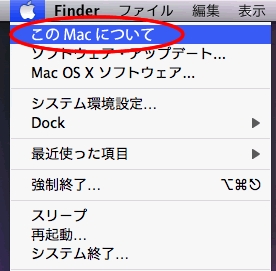
5.最新のバージョンがでている場合はダイアログに表示されるので、「?項目をインストール」を選択します。
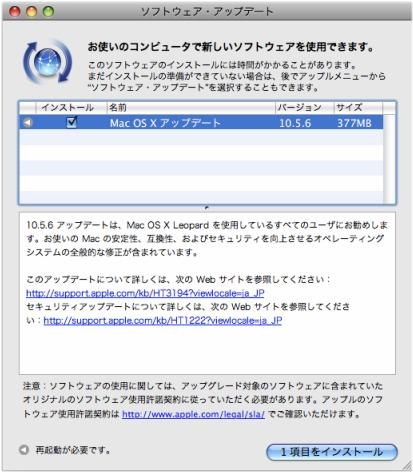
| MacOS X v10.5 Leopard | |
 |
おすすめ平均   戻れない道。 だが、Appleよ! いつでも引き返す気持ちはあるよ 戻れない道。 だが、Appleよ! いつでも引き返す気持ちはあるよ os xはかくありき。 os xはかくありき。 迷ってる方にもおすすめ。 迷ってる方にもおすすめ。 満足感大 満足感大 これはもうドキドキわくわくと言うほかないAmazonで詳しく見る by G-Tools これはもうドキドキわくわくと言うほかないAmazonで詳しく見る by G-Tools
|
■ディスクとメモリの空き容量を確認する
Windowsをインストールする際には、ハードディスク空き容量とメモリ容量を確認しておきましょう。
現在発売しているMacの機種であれば問題なくインストールできます。
・ハードディスク容量は?
ハードディスクの容量はWindowsXPであれば最低で10GB以上、VistaはHomeで20GB以上、HomePremium/Business/Ultimateでは40GB以上必要になります。
空き容量が少ない場合は外付けHDDやUSBメモリなどにデータを退避させておきましょう。
・メモリ容量は?
Parallels Desktop for Macで起動する場合は、MacOSを起動した状態でWindowsを起動するためBootCampよりも動作条件が厳しくなります。快適に動作させるためにWindowsXPで最低で1GB以上、WindowsVistaで2GB以上が必要です。推奨はWindowsXPで2GB以上、WindowsVistaで4GB以上搭載することをお勧めします。
個人的にはVistaよりも動作が軽く安定していて多くのソフトも対応しているXPをお勧めします。Vistaが発売している現在ではWindowsXPを探すのが大変ですが、メモリやハードディスクなどにライセンスが付加されているDSP版であれば導入費用を抑えることができます。
■Windows OSを用意する
Parallels Desktop forMacにはWindowsOSは含まれていませんので、別途WindowsVista,XPのパッケージソフトが必要になります。
インストールできるWindowsOSは
・Windows 3.1,3.11,95,98,
・WindowsXP Home Edition,Professional
・WindowsVistaのHome Basic,Home premium,Business,Ultimate
の正規版またはDSP版が必要です。
お買い得な購入方法は?
WindowsOSの販売形態はさまざまで、いちばんスタンダードな購入方法は「通常版」ですが、その価格は少々高めです。
そこで、お勧めするのが、「DSP版」です。DSP版とは、パソコンにインストールさた形や、特定のPCパーツとバンドルされた形で販売される製品です。
最大の特徴は、価格が安いことですが、その代わり使用における規約があります。
○パッケージ製品
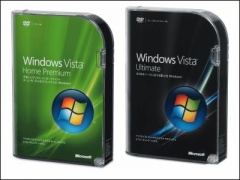
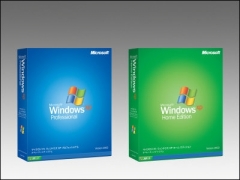
Windows VISTAの価格を楽天で調べる Windows XPの価格を楽天で調べる
CD-ROM、マニュアル、ユーザー登録カードなどが同梱されたパッケージが単体で販売されています。お求めになったパッケージでは、マイクロソフトから直接お客様にライセンスをする形態になっており、お客様がインストールしたいPCへライセンス数分のインストールが可能です。
お求めになったパッケージの技術サポートは、同梱されているサポート条件に従って、マイクロソフトから直接提供をいたします。
なお、 1 パッケージあたり 1 ライセンスとなりますので、2 台以上の PC へのインストールをするには、台数分のライセンスが必要です。
○DSP 版製品
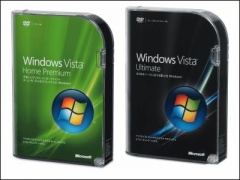

Windows VISTA DSPの価格を楽天で調べる Windows XP DSPの価格を楽天で調べる
「ハードウェアにバンドルまたはプリインストール」 した形態で、販売店が直接お客様にライセンスをする形で販売されています。この形態で販売されている Windows XP を利用するには、一緒に購入したハードウェアと共に使用しなければなりません。
また、技術サポートはハードウェアを販売した販売店を通じて行われるため、パッケージ製品とはその扱いが全く異なります。
DSP 版で購入する際には同時に購入するメモリやハードディスク、フロッピーディスクなどと使用しなければならないという制限があります。 DSP版の購入を検討する際は、手持ちのMacにあったメモリやHDDを購入し、装着し使用しましょう。
■あると便利なWindows用ソフト
・AppleK
http://www.trinityworks.co.jp/software/AppleK/
MacのキーボードをWindowsで利用できるようにするソフト(税別1,280円)
・KbdApple
http://www3.cnet.ne.jp/yokomizu/
BootCampのWindowsXP/Vista環境で、MacBook(Pro)の内蔵キーボードや
USB Keyboard、Wireless Keyboardを利用するためのソフト。(フリーソフト)
■あるとよいもの
・2ボタンマウス(Mighty MouseがあればOK)